サーバーへの接続で問題が起きました
サーバーの共有フォルダをマウントしようとして、共有フォルダのリストまでは表示されるのに、いざ選択してマウントしようとすると失敗することがあります。
共有フォルダのリストまで出ている場合、接続名は合っています。考えられるのは、共有フォルダの権限ということになります。
Macの仕様では「複数のアカウントで同時にマウントは出来ません」という事なのですが、気づかずに他のアカウントで共有フォルダをマウントしようとして失敗するという事があります。
ex.
バックアップユーザーで共有フォルダAをマウントしている状態では、一般ユーザーで共有フォルダBをマウントすることはできません。一般ユーザーで共有フォルダBをマウントしようとすると「サーバーに接続できません」とメッセージが出てマウントが失敗します。
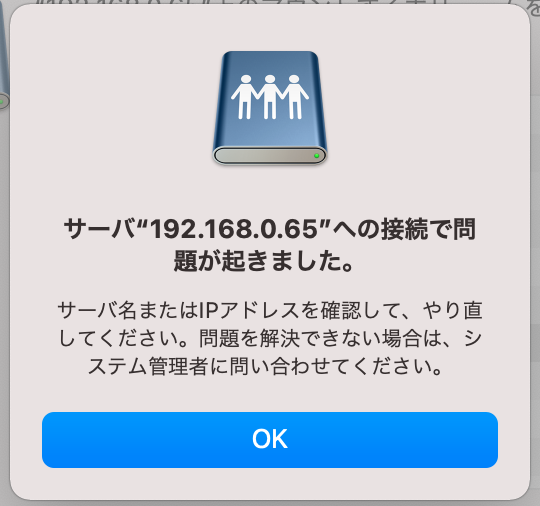
マウントしている共有フォルダAをアンマウント(取り出し)すれば、共有フォルダBをマウントできるようになります。
ところが、サーバーへの接続の際に、アカウントをキーチェーンへ登録してしまった場合はアンマウントするだけでは状況が解決しません。同じ接続名(サーバ名とかIPアドレス)ではキーチェーンに登録されたアカウントが使われてしまうからです。
キーチェーンから接続情報の削除
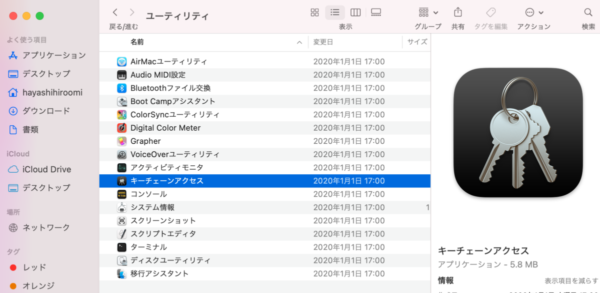
アプリケーション->ユーティリティ->キーチェーンアクセス
でキーチェーンのアプリを起動します。
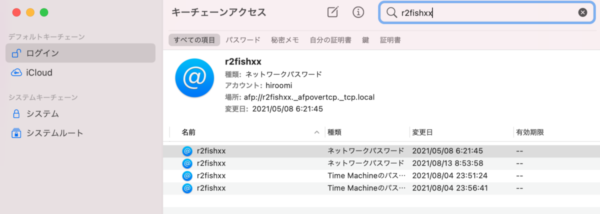
ログイン(情報)の右上の虫眼鏡のボックスに検索ワードを入力します。
ここでは、「r2fishxx」になっています。共有フォルダAの接続先だと思ってください。
各自の環境(接続名)に読み替えてください。
すると「r2fishxx」でキーチェーンに登録されたものがリストされます。
(検索というよりはフィルターです)
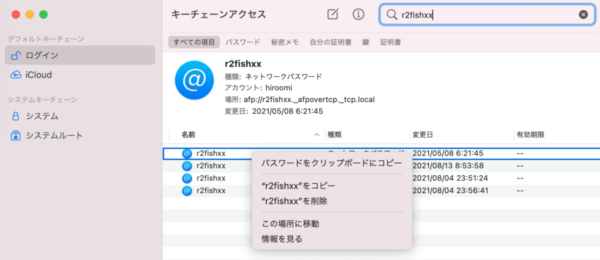
右クリックメニューから削除します。
ここでは「”r2fishxx”を削除」とありますから、選択して実行です。
(r2fishxxは説明用の接続名です、各自の接続名に読み替えてください。)
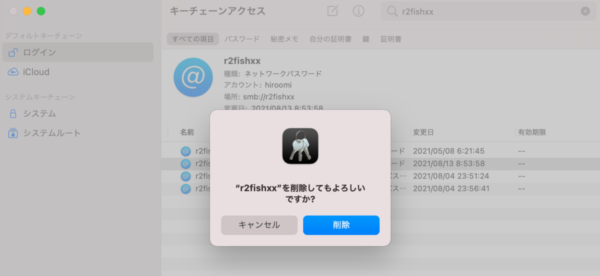
確認メッセージが出ます。「削除」します。
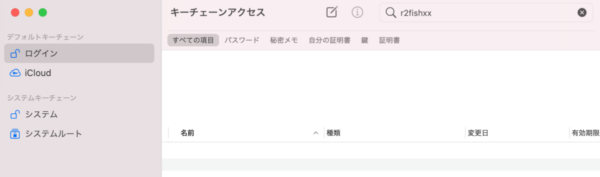
この説明では「r2fishxx」は接続名です。
削除するのは、登録したくないアカウントとパスワードのセットです。
これで、フォルダBを一般ユーザーで接続できるようになります。
ここでは、r2fishxxという接続名そのものが無くなったので、リストの全てを削除しました。

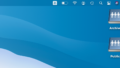

コメント